Push notifikace byla nejlepší věc od krájeného chleba, kdy se objevila nejprve v Androidu a později v iOS a iPadOS. Místo toho, aby vyžadovalo hodně pozornosti, oznámení se může objevit krátce, lze jej snadno zavřít a lze jej ovládat – aplikace můžete potlačit od zobrazení všech pohromadě až po povolení kritických upozornění v některých aplikacích pro události, o kterých nechcete, aby vám unikla zpráva o.
Apple opatrně přidal push notifikace do Safari v macOS, aby umožnil webům přístup k celosystémovému notifikačnímu systému, protože spoléhání se na webové aplikace (web, který poskytuje sadu funkcí podobných aplikacím) znamená, že můžete mít otevřenou kartu pro provádění úkolů, které vyžadují vaši Pozornost.
Je to však dvousečná zbraň: spameři, podvodníci a různí zloději a nešťastníci využívají každého otevření, aby se vás pokusili oddělit od vašich peněz prostřednictvím lží a strachu. Škodlivý web může využít oznámení push k vyplnění pravého okraje obrazovky nechtěnými upozorněními.
Jak se to může stát? Navštívíte bezpečný web, který prostřednictvím rozmarů reklamních sítí hostí reklamu, na kterou buď kliknete aniž byste si uvědomovali nebezpečí nebo špatná reklama spouští nelegitimní JavaScript, který vynutí otevření okna nebo vás vyzve k otevření jeden. Můžete také navštívit adresu URL webu, který byl unesen nebo se mu nepodařilo obnovit registraci domény, a nyní se nacházíte na stránce bez pověsti.
Ať už se tam dostanete jakkoli, škodlivý web začlení na stránku, kterou načtete, požadavek, který spustí Safari, aby vás požádal, abyste se zeptali, zda chcete povolit oznámení pro web nebo ne. To je těžší spustit v iOS a iPadOS, které umožňují pouze upozornění z webových stránek které jste přidali na domovskou obrazovku.
Zavádějící zprávy v macOS Safari
Když Apple poprvé představil tuto funkci pro macOS, umožnil vývojářům pouze spustit standardní dialogové okno s nápisem Nepovolit a Povolit se zvýrazněnou možností Povolit. Nedlouho poté začalo Safari povolit vlastní zprávu a design pro přihlášení. Text, který se objeví může být zcela zavádějící: je možné, že byste klikli na tlačítko s úmyslem nepovolit upozornění a ve skutečnosti jste se k nim přihlásili. Například text, který uvedl v omyl jednoho čtenáře Macworld, říká:
[mezera]zeptejte se vás
Potvrďte, že nejste robot, musíte kliknout na Povolit
Jednou jsem musel být přijat, protože jsem našel tento záznam Nabídka Apple > Nastavení systému > Oznámení na mém Macu.
Dokud webová stránka zůstane otevřená, i když je v okně nebo na kartě, kterou si neprohlížíte, může vám posílat upozornění. Vzhledem k tomu, že Apple v rámci upozornění zobrazuje favicon webu (malá ikona nastavená majitelem webu), může to být značně zavádějící. Například na obrázku níže je favicon ikonou System Preferences s překryvnou červenou tečkou. To vyvolává dojem, že se jedná o oznámení macOS, ale není.
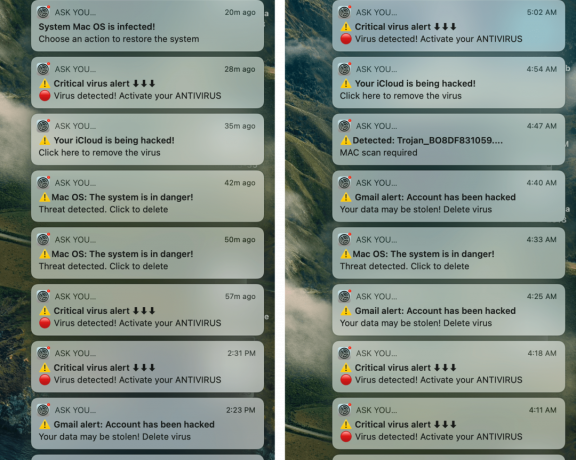
Čtenář odeslal tyto obrazovky škodlivých oznámení z webu „Zeptejte se vás“.
Glenn Moyer
Kliknutím na oznámení se dostanete na webovou stránku, která se vás snaží nasát, a pak se vás web pokusí nalákat k instalaci malwaru, zadání čísla vaší kreditní karty nebo mnohem horšího.
Vše, co bylo řečeno, můžete snadno porazit hlupáky, kteří vás nasměrovali, vypnutím upozornění. (A najděte a zavřete tuto kartu nebo okno!)
V macOS:
- V Safari přejděte na Safari > Nastavení/Předvolby > Webové stránky.
- Najděte záznam pro web. Pokud jej nemůžete najít podle domény, vyhledejte ikonu jako na obrázku níže.
- Vybrat Odmítnout z vyskakovací nabídky napravo od názvu webu nebo vyberte položku a klikněte Odstranit.
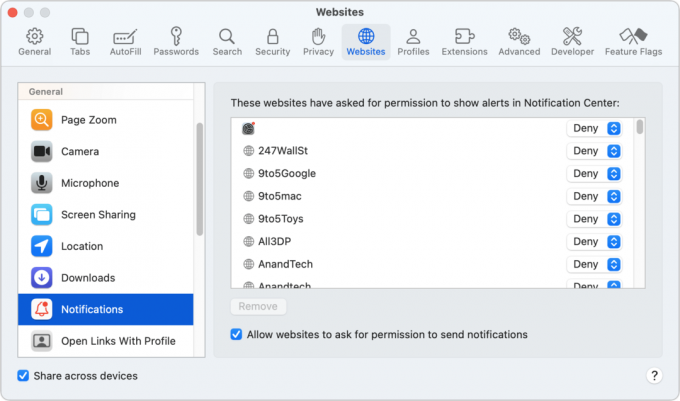
Chcete-li webům zablokovat vyskakovací upozornění, použijte panel Webové stránky Safari s vybranou Oznámení.
Slévárna
Jak se rozhodnete, zda zvolit Odmítnout nebo kliknout na Odstranit?
- Volba Odmítnout znamená, že pokud web znovu navštívíte, nezobrazí se upozornění na to, že vás chceme upozornit.
- Odstranění položky znamená, že se nezobrazí v nastavení/podokně oznámení v Nastavení/Předvolby systému nebo v seznamu webových stránek Safari.
Můžete také použít Nabídka Apple > Nastavení systému > Oznámení pro přímé zakázání upozornění. Zdá se, že Safari a nastavení Oznámení spolu nekomunikují přímo: Škodlivý web popsaný výše jsem měl v Safari nastaven na Odmítnout, ale v Oznámení byl zobrazen jako povolený!
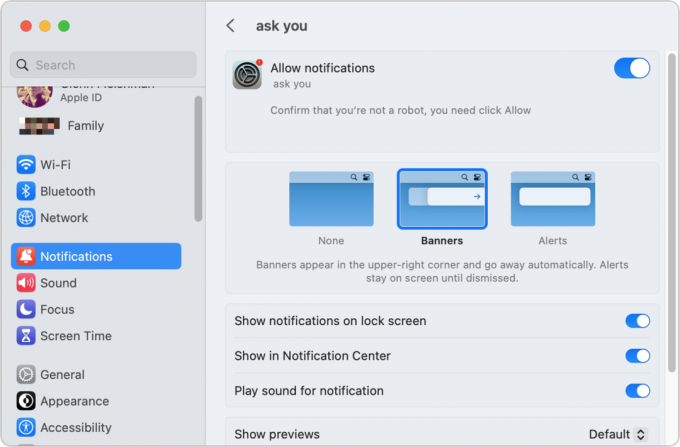
Zdá se, že ovládací prvky upozornění na nastavení systému/předvolby neodpovídají nastavení Safari.
Slévárna
V iOS/iPadOS:
- Jít do Nastavení > Oznámení
- Najděte položku pro webovou aplikaci domovské stránky podle názvu a vypněte pro ni upozornění.
- Také to možná budete chtít úplně odstranit z domovské obrazovky – tento web vám posílá nechtěná oznámení!
Tento článek o Mac 911 je odpovědí na otázku podanou čtenářem Macworldu Glennem (ne autorem).
Zeptejte se Mac 911
Sestavili jsme seznam otázek, které dostáváme nejčastěji, spolu s odpověďmi a odkazy na sloupce: přečtěte si naše super FAQ abyste zjistili, zda je vaše otázka pokryta. Pokud ne, vždy hledáme nové problémy k řešení! Pošlete svůj e-mail na adresu [email protected], včetně snímků obrazovky podle potřeby a toho, zda chcete používat své celé jméno. Ne na všechny otázky budou zodpovězeny, neodpovídáme na e-maily a nemůžeme přímo poskytovat rady pro řešení problémů.
